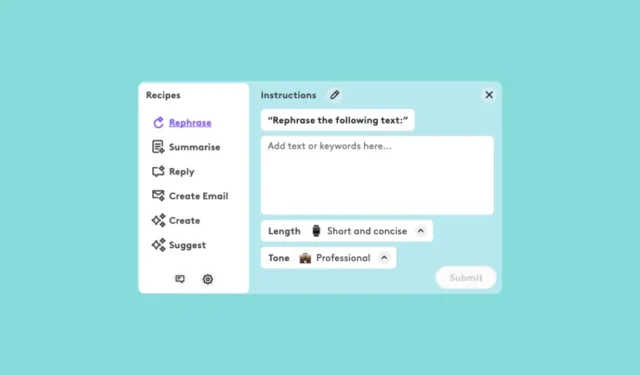
Después de agregar la clave Copilot a las PC con Windows, si pensaba que las empresas se quedarían sin ideas para agregar IA a sus dispositivos, no podría estar más equivocado. Logitech lanzó recientemente un nuevo mouse de edición limitada, Signature AI Edition M750, que cuenta con un botón AI dedicado (disponible solo en EE. UU. y Reino Unido hasta agotar existencias). El botón AI inicia la aplicación Logi AI Prompt Builder.
Pero no es necesario comprar el nuevo mouse solo para IA, ya que no es el único dispositivo de Logitech que puede tener un botón AI dedicado. También puede invocar Logi AI Prompt Builder desde otros ratones o teclados Logitech. Entonces, veamos qué es Logi AI Prompt Builder y cómo puede usar este AI Prompt Builder de Logitech con su dispositivo.
¿Qué es Logi AI Prompt Builder?
Logi AI Prompt Builder es una aplicación de Logitech que te conecta directamente a ChatGPT o ChatGPT Plus (si tienes una suscripción). La aplicación es de uso completamente gratuito y no requiere que usted pague por nada. Actualmente solo está disponible en inglés.
El objetivo de la aplicación es facilitar el uso de ChatGPT sin interrumpir su flujo de trabajo. Puede acceder a ChatGPT con solo hacer clic en un solo botón. Pero eso no es todo lo que Logitech se ha propuesto hacer.
También puede funcionar como un generador de mensajes para que los usuarios creen mensajes de manera eficiente y rápida. Cualquiera que haya incursionado remotamente en los chatbots sabe lo importantes que son las indicaciones para obtener buenos resultados y lo notoriamente difíciles que pueden ser de manejar.
Las indicaciones predefinidas (llamadas «recetas») en AI Prompt Builder pueden ayudarle a reformular o resumir texto rápidamente, redactar correos electrónicos y respuestas, etc. Las indicaciones también tienen opciones de parámetros que le permiten proporcionar información sobre la longitud o el tono del mensaje. producción. También puede crear y guardar sus propias recetas (indicaciones) para la aplicación que utiliza con frecuencia.
Si bien la aplicación actualmente solo admite ChatGPT, Logitech planea agregar compatibilidad con otras herramientas de inteligencia artificial en el futuro.
Toda una gama de ratones y teclados existentes son compatibles con Logi AI Prompt Builder. Puede comprobar si su dispositivo admite la funcionalidad visitando este enlace oficial.
Asignar una clave AI
Si su dispositivo lo admite, puede asignar una clave para convocar a la IA usando la aplicación Logi Options+.
Si aún no tiene Logi Options+ instalado en su sistema, puede descargarlo desde el sitio web de Logitech para sus sistemas Mac o Windows. Si tiene instalado Logi Options+, asegúrese de actualizarlo a la última versión.
- Ahora, abra la aplicación y haga clic en el dispositivo para el que desea configurar el botón AI.
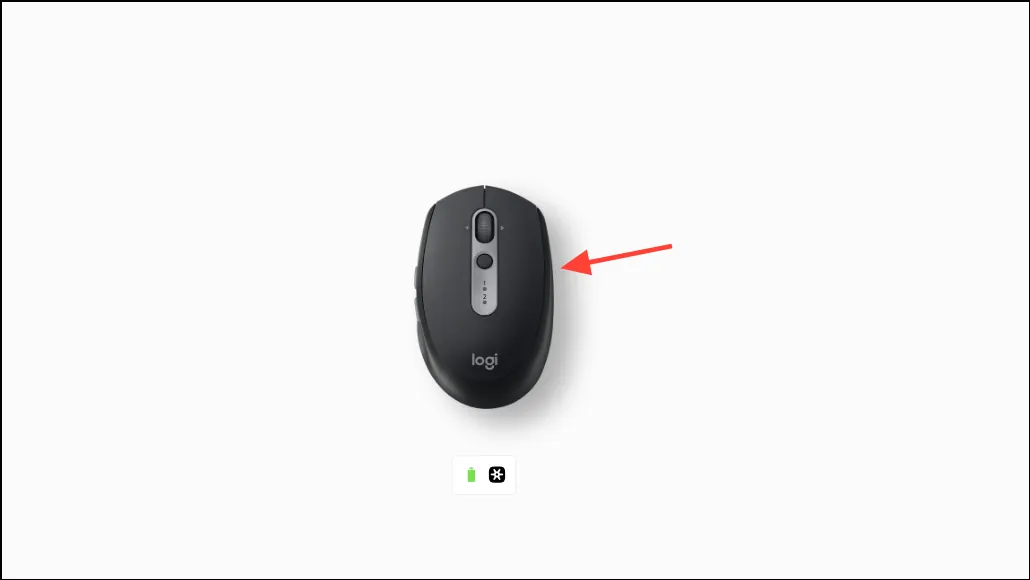
- Todos los botones de su mouse que se pueden configurar estarán rodeados de un círculo blanco. Haga clic en el botón que desea configurar, quizás algo que rara vez usa.
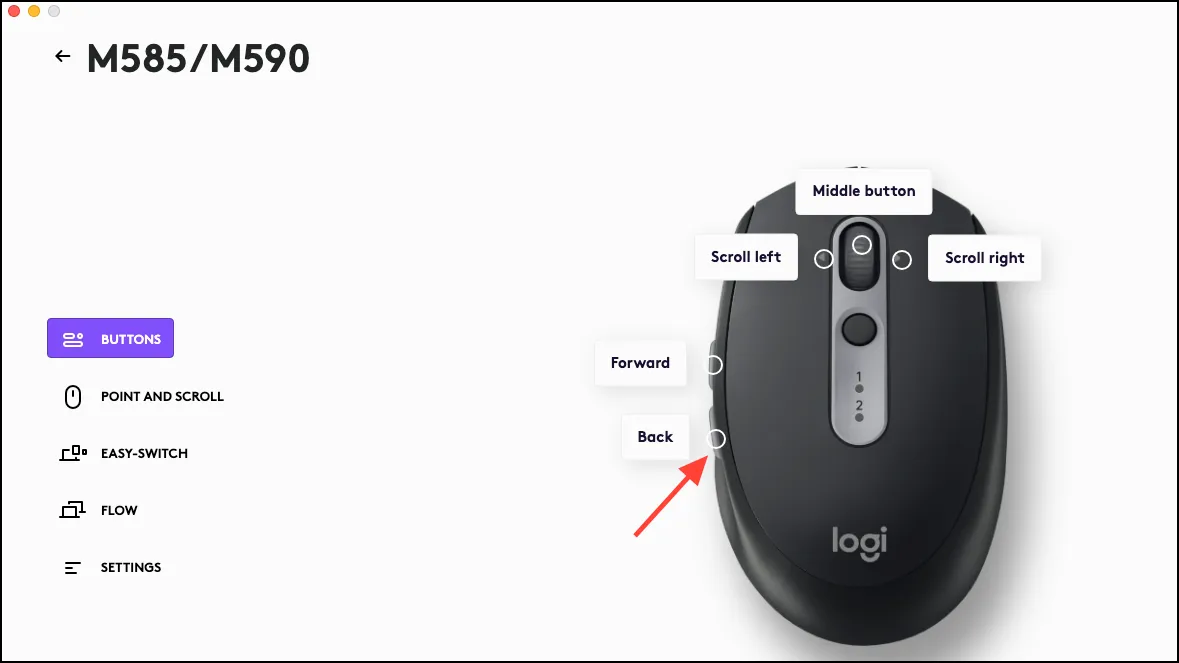
- A la derecha aparecerá el panel para configurar las acciones. Expanda la opción ‘Acciones de IA’.
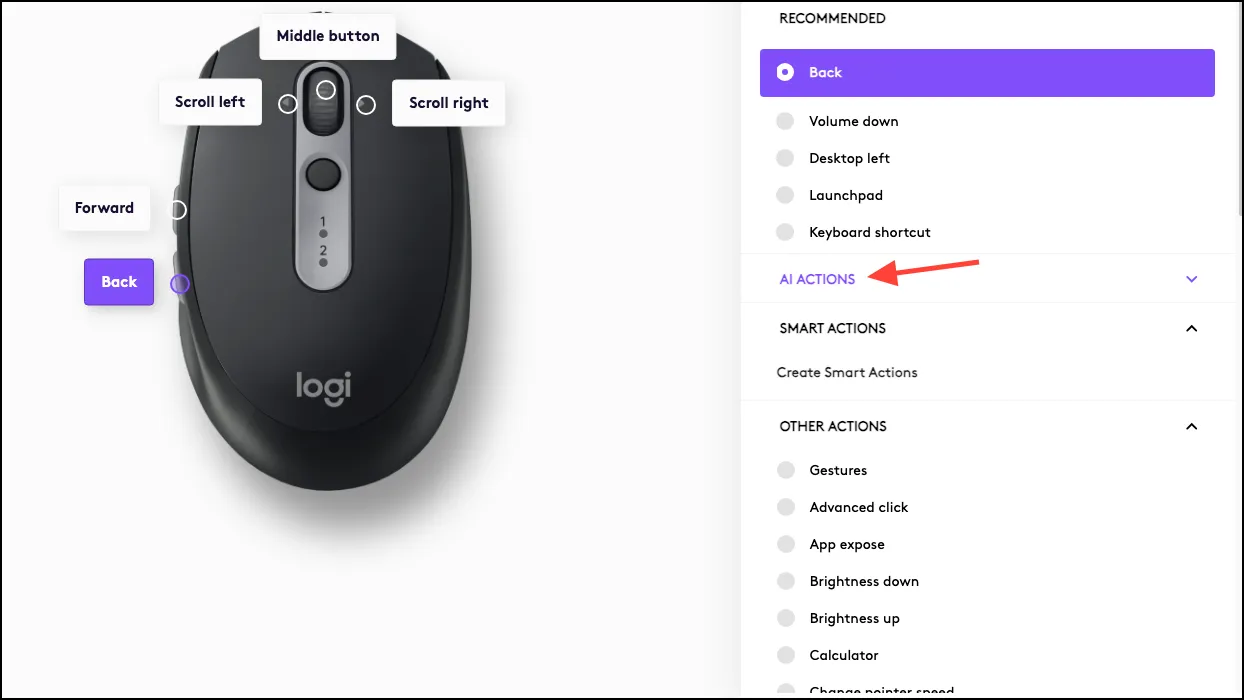
- Ahora puedes elegir entre abrir ChatGPT o AI Prompt Builder. Elige el que quieras utilizar.
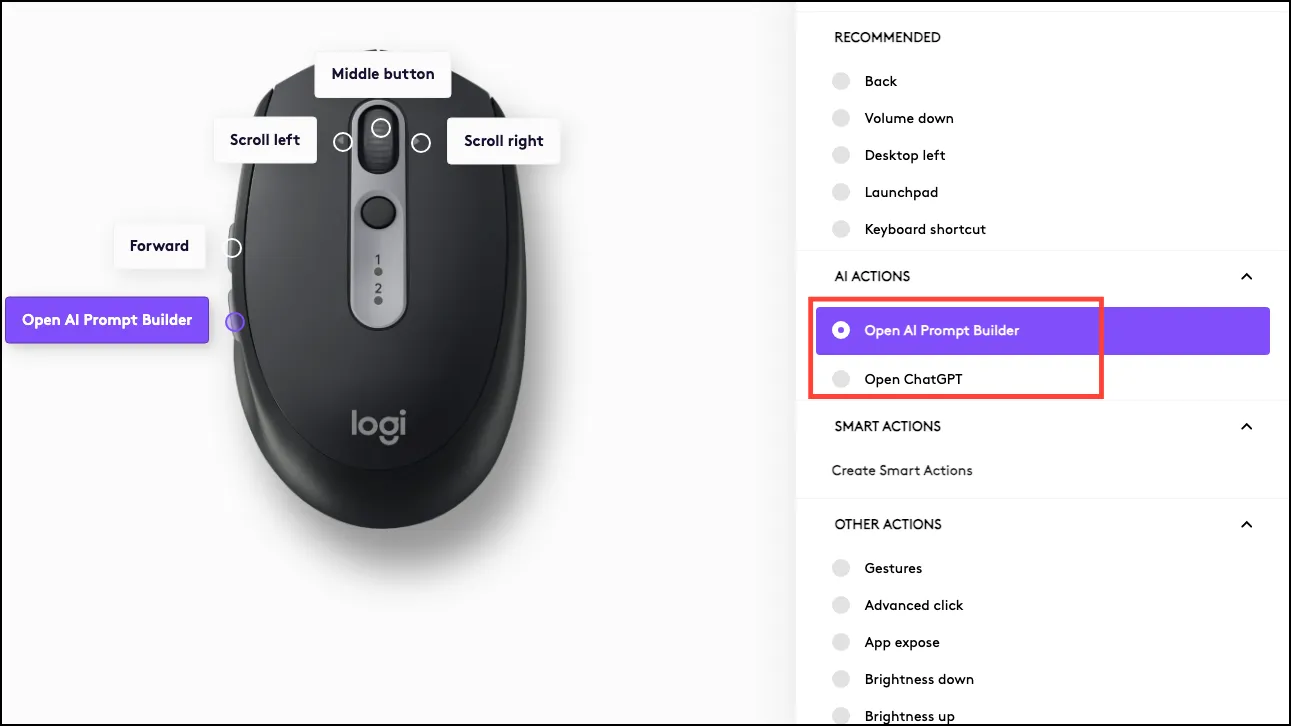
- ¿Cuál es la diferencia entre ambos? Con ChatGPT, la clave solo abriría ChatGPT en una ventana pequeña, donde puedes usar el chatbot sin tener que ir a una nueva pestaña del navegador. Puede chatear con el bot de IA como lo hace normalmente en esta ventana e incluso iniciar sesión en su cuenta ChatGPT.
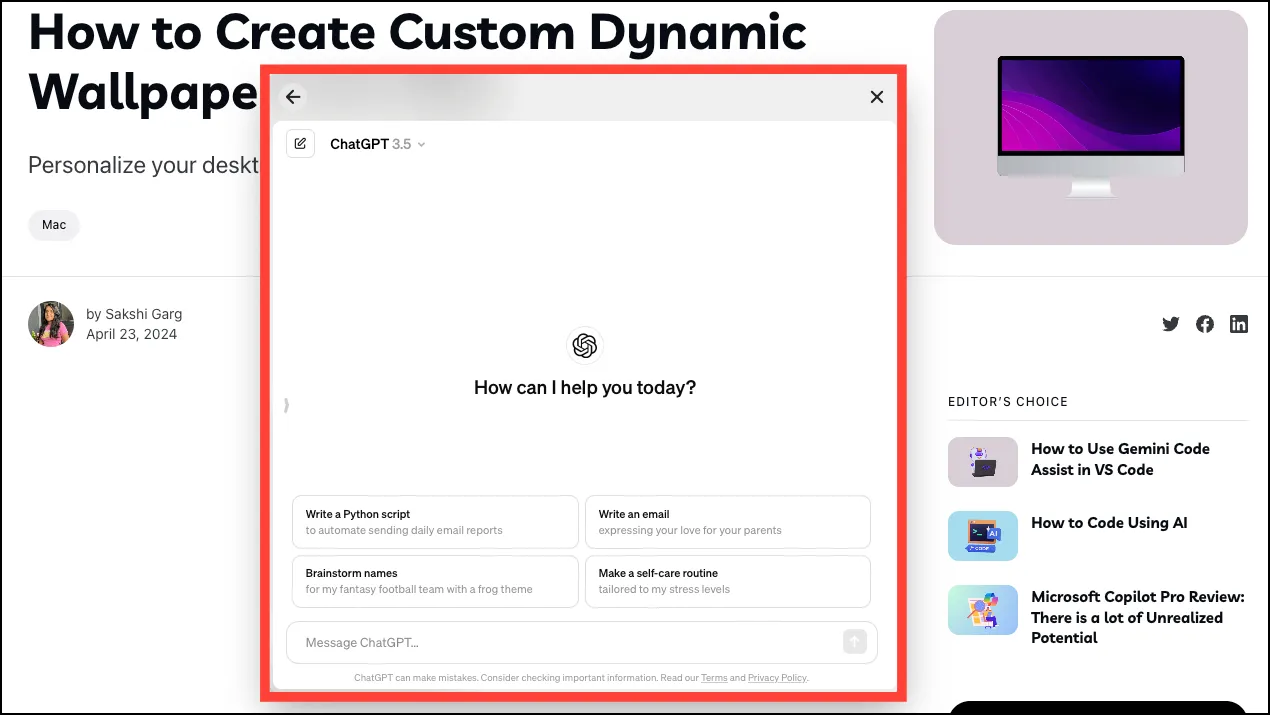
- Con AI Prompt Builder, se abriría la nueva interfaz de la aplicación de Logitech, que le permitiría usar las indicaciones prediseñadas antes de enviarlas a ChatGPT. A la izquierda están las indicaciones prediseñadas y a la derecha le permite proporcionar el contenido a ChatGPT.
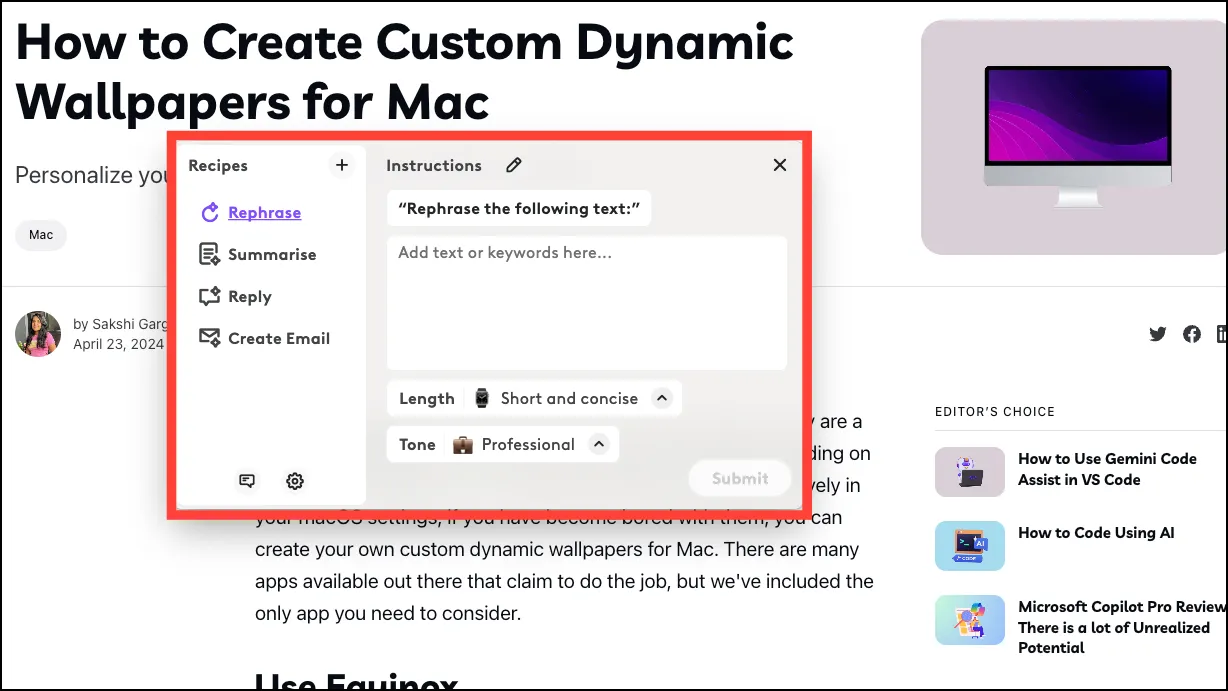
Uso del generador de mensajes de IA
- Para usar Logi AI Prompt Builder, seleccione el texto que desea usar y haga clic en el botón AI asignado desde su mouse/teclado.
- El texto que seleccionó se cargará en AI Prompt Builder. Si no selecciona el texto antes de abrir el Generador de mensajes, puede ingresar manualmente el texto/las palabras clave en el campo provisto.
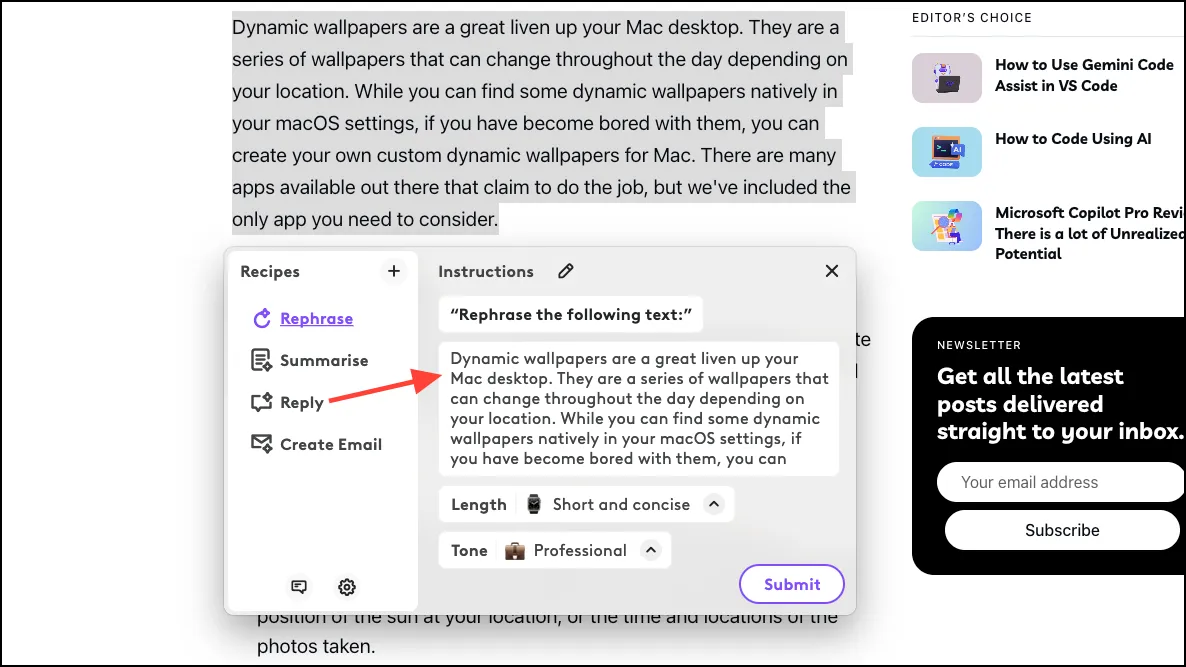
- De las opciones de la izquierda, puedes seleccionar lo que quieres que haga ChatGPT. Aquí, hemos seleccionado ‘Reformular’ que contiene el mensaje
Rephrase the following textpara ChatGPT. - A continuación, seleccione la duración y el tono deseados para la salida entre las opciones respectivas. Por ejemplo, hemos elegido la duración «Breve y concisa» y el tono «Profesional». Luego, haga clic en ‘Enviar’ para enviar el mensaje a ChatGPT.
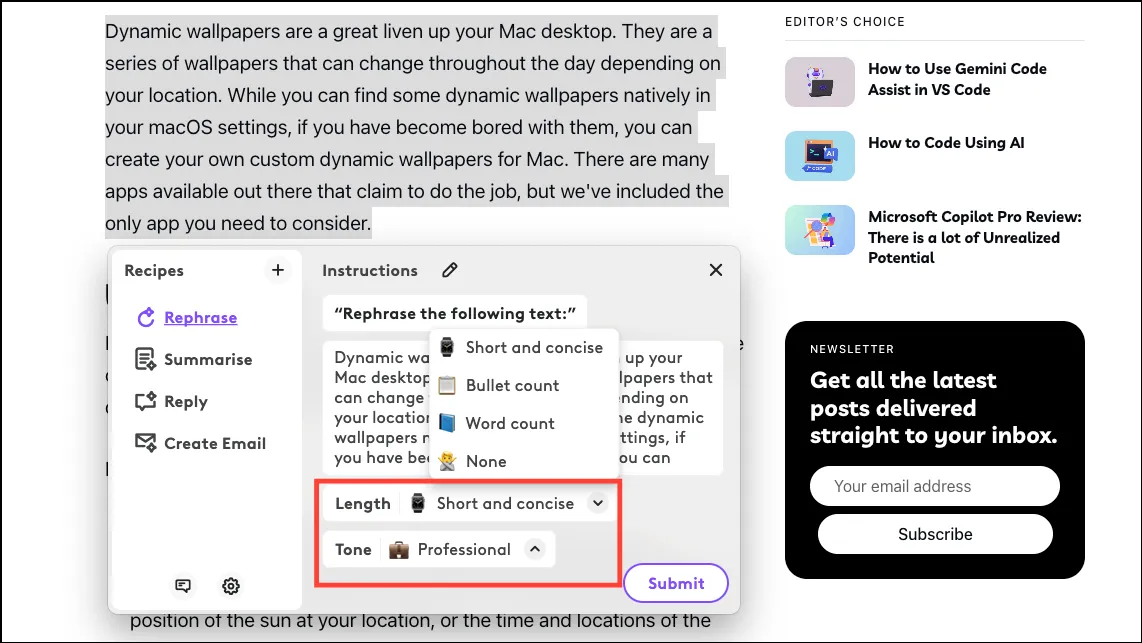
- ChatGPT dará una respuesta a su mensaje.
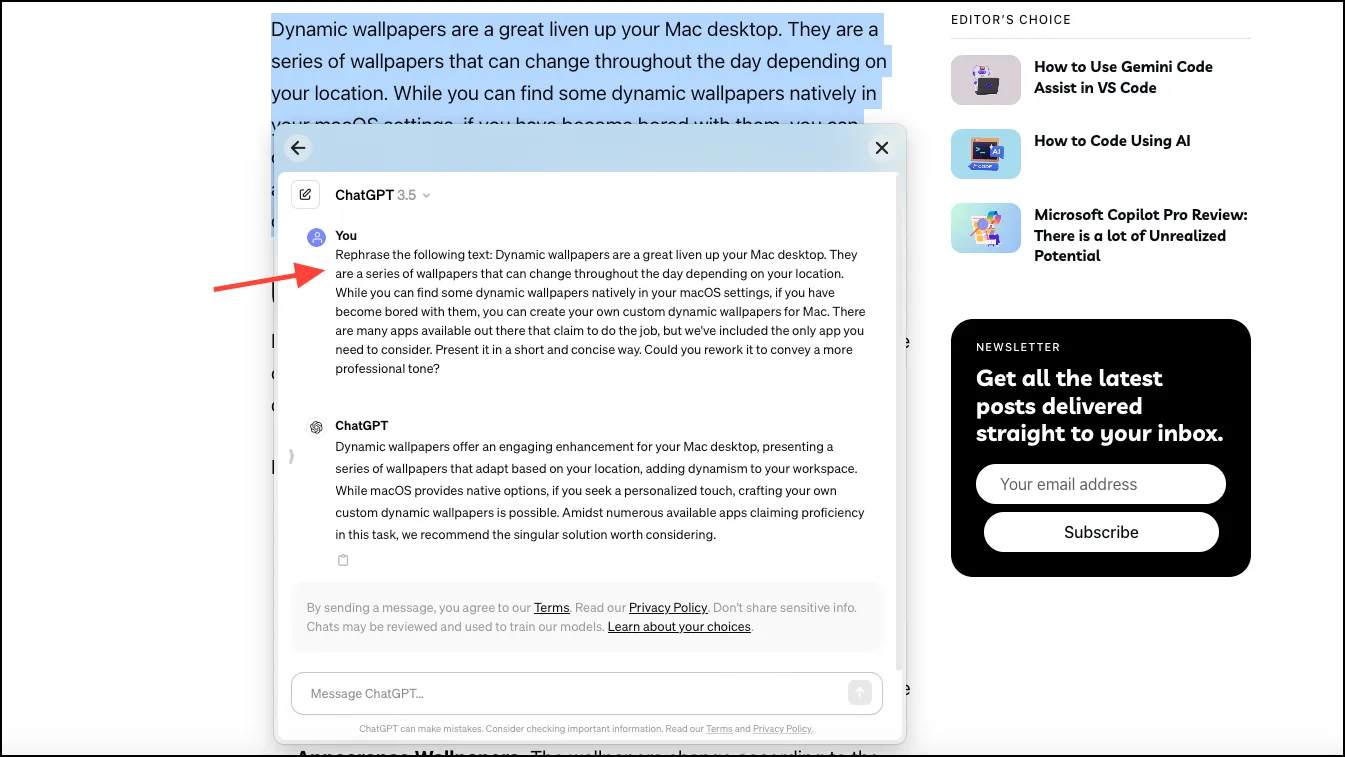
- Si tiene una suscripción a ChatGPT Plus o desea guardar el historial de chat, también puede iniciar sesión en su cuenta. Desde la ventana de ChatGPT, haga clic en la flecha ‘Abrir barra lateral’ a la izquierda para expandir la barra lateral.
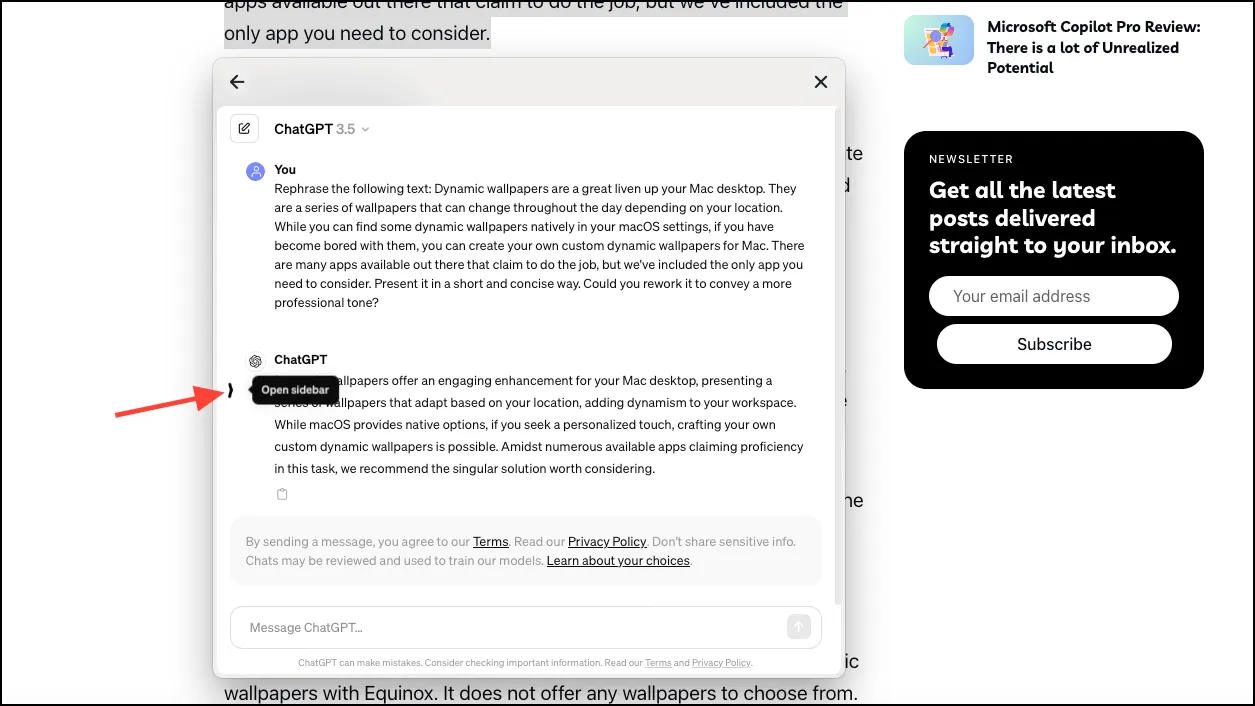
- Luego, haga clic en el botón ‘Iniciar sesión’ para iniciar sesión en su cuenta o crear una nueva cuenta usando el botón ‘Registrarse’.
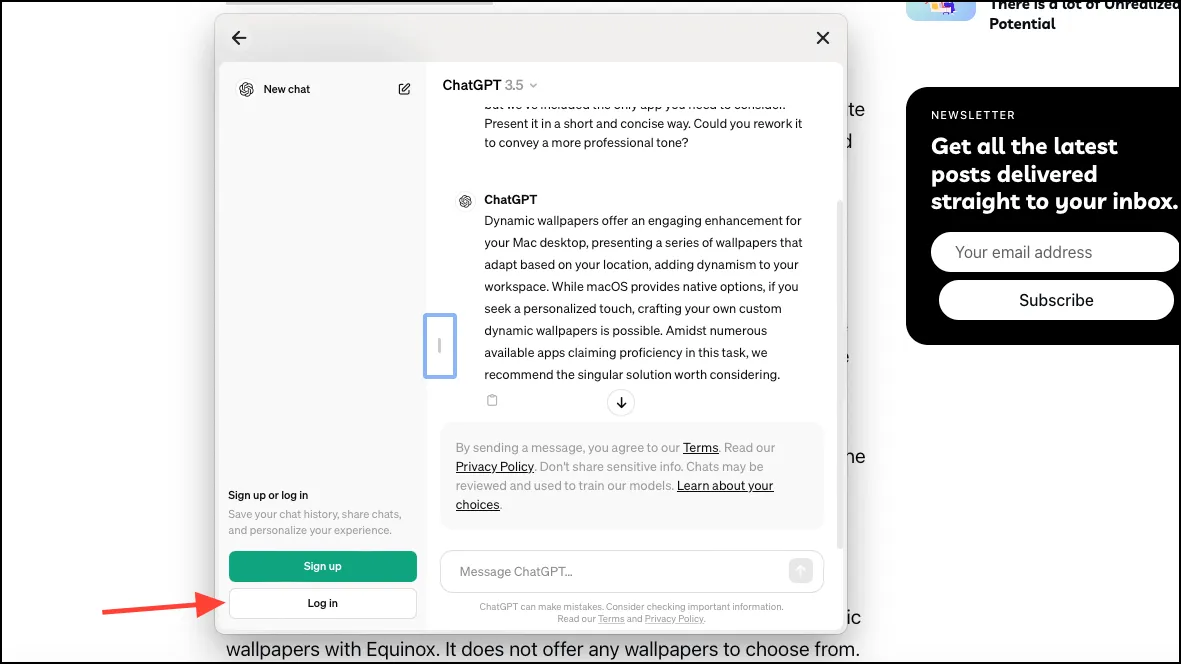
- Para volver al Generador de mensajes, haga clic en la flecha «Atrás» en la parte superior izquierda.

- Si desea algo más que reformular, resumir o crear/responder un correo electrónico, puede crear su propio mensaje haciendo clic en el ícono ‘+’ a la izquierda.
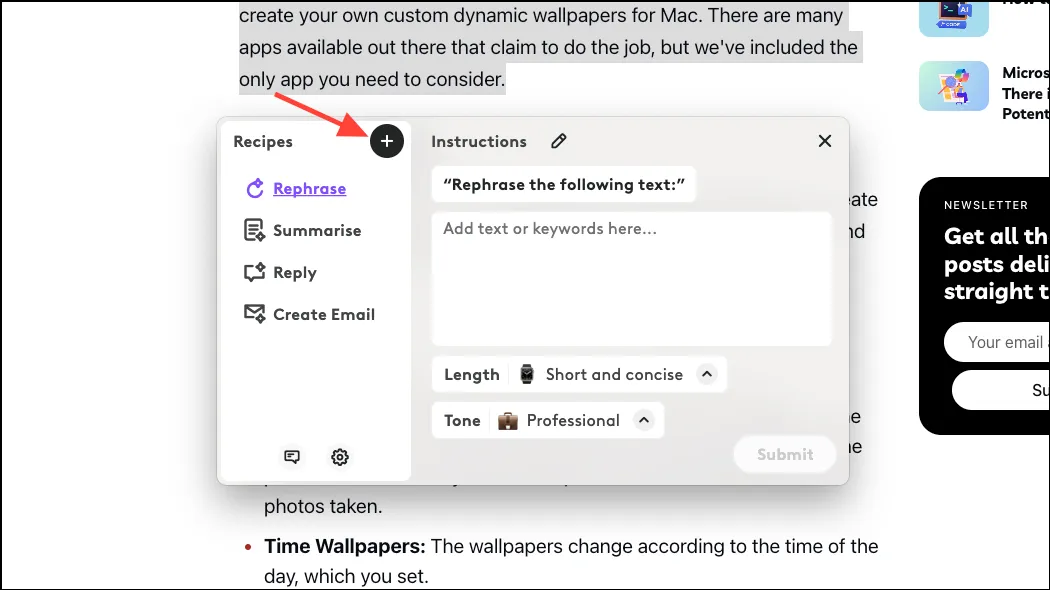
- Se abrirá la opción para crear su propio mensaje. Defina todo en las opciones requeridas, es decir, un nombre para el mensaje, el mensaje en sí y 2 parámetros de Tono, Longitud, Complejidad y Estilo, y haga clic en ‘Guardar’. Puedes crear hasta dos indicaciones más sin eliminar las existentes, es decir, puedes tener 6 recetas en total.
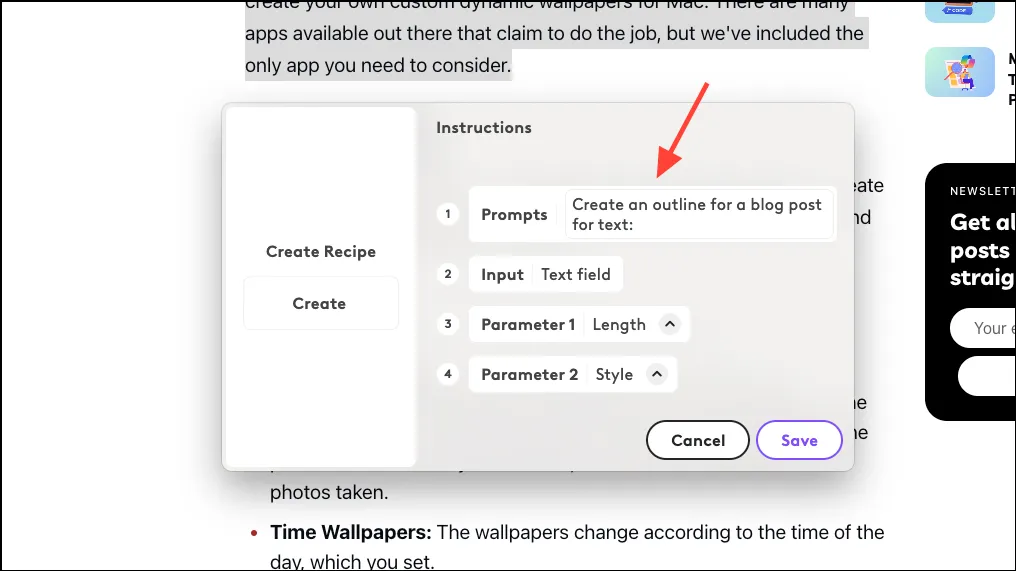
- También puede editar las indicaciones predefinidas. Después de seleccionar un mensaje, haga clic en el icono «Editar» junto a la etiqueta «Instrucciones».
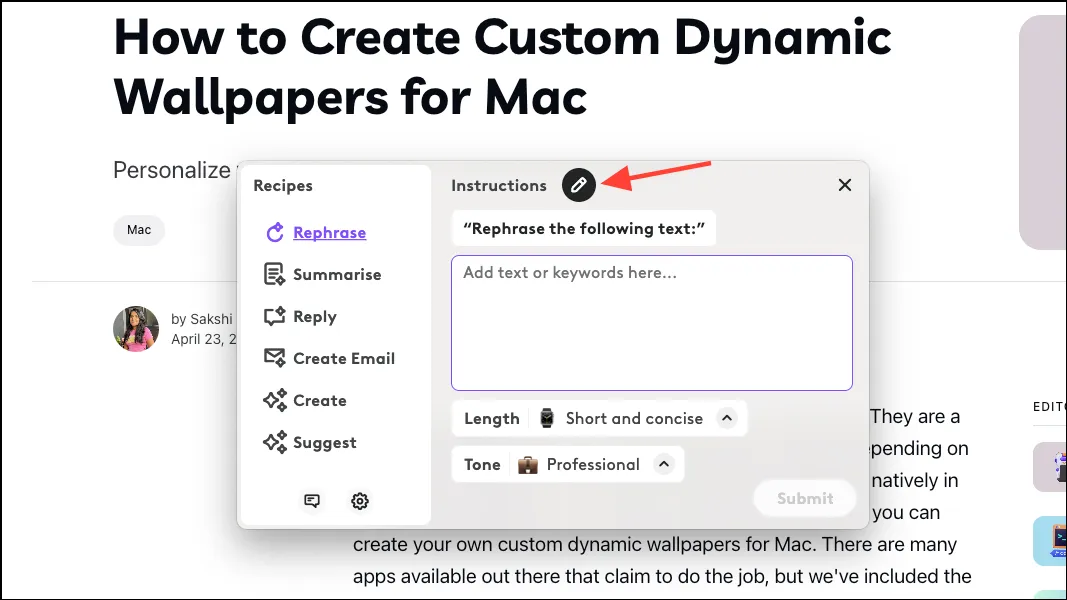
- Se abrirán opciones similares a crear una nueva receta. Pero aquí, en su lugar, puede realizar cambios en el mensaje existente. También puede eliminar el mensaje haciendo clic en el botón «Eliminar».
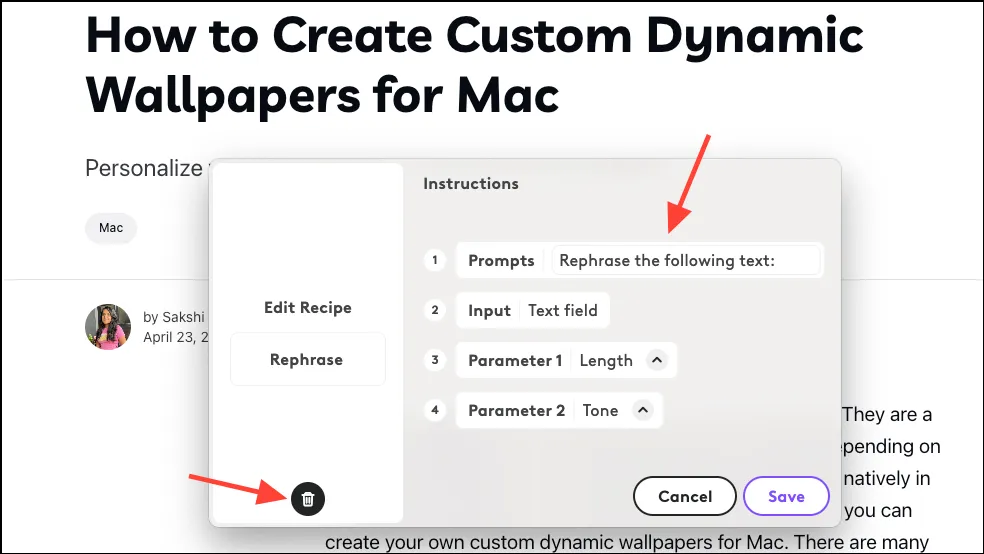
La nueva iniciativa de IA de Logitech es excelente. Facilita el acceso a ChatGPT y ya lo he incluido en mi flujo de trabajo. Ahora bien, por supuesto, la característica no es algo que usted busque particularmente en un dispositivo al decidir comprar uno. No creo que pese tanto, pero sin duda es una buena adición si tu dispositivo lo admite.




Deja una respuesta